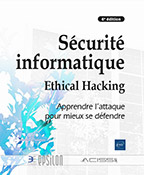Paramètres de sécurisation
Du Panneau de configuration aux Paramètres
1. Panneau de configuration
Le Panneau de configuration est un outil de gestion du système d’exploitation Windows qui permet aux utilisateurs finaux ou aux administrateurs de modifier les paramètres du système.
Il comprend plusieurs menus qui peuvent être utilisés pour afficher et modifier les paramètres, qu’ils soient matériels ou logiciels.
Parmi les panneaux de contrôle du matériel, citons les paramètres de l’affichage, du clavier et de la souris.
Les panneaux de configuration du logiciel comprennent la date et l’heure, les options d’alimentation, les polices et les outils d’administration.
Le panneau de configuration est accessible de la manière suivante :
Sélectionner le menu Démarrer.
Saisir Panneau de configuration.
Sélectionner le premier résultat.
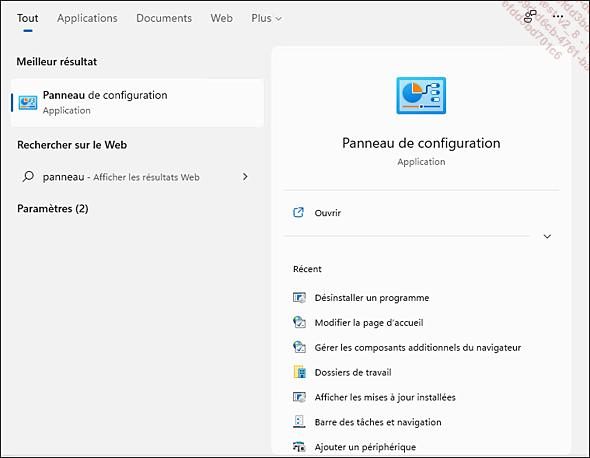
Accès au panneau de configuration
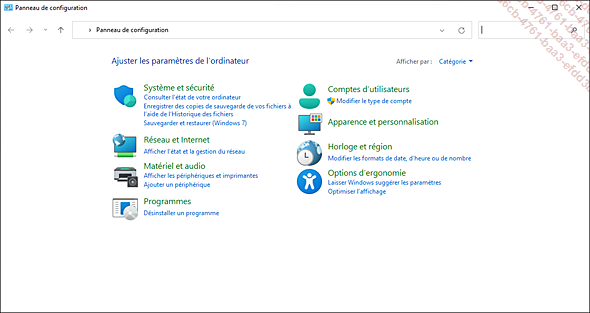
Le panneau de configuration est épuré
Les paramètres toujours présents au sein du Panneau de configuration sont :
-
Système et sécurité : on y retrouve entre autres, les paramètres de l’état de l’ordinateur, la configuration du pare-feu, les informations du système, les options d’alimentation, l’historique des fichiers, la sauvegarde et la restauration du système, le chiffrement de lecteur BitLocker, les espaces de stockage, les dossiers de travail, les outils Windows comme les tâches planifiées, la défragmentation, l’outil de libération de l’espace disque…
-
Réseau et Internet : on y retrouve entre autres, la gestion du réseau, l’affichage des ordinateurs et des périphériques du réseau, les options du navigateur Internet.
-
Matériel et audio : on y retrouve entre autres, la gestion des périphériques et des imprimantes, les actions d’exécution automatique (CD, périphériques), la gestion du son et les options d’alimentation.
-
Programmes : ce menu permet entre autres de désinstaller des programmes, d’activer des fonctionnalités de Windows, d’afficher les mises à jour installées et de sélectionner...
La sécurité Windows en un clin d’œil
Dans les versions précédentes du système d’exploitation, Sécurité Windows se nommait Windows Defender. L’outil n’est donc pas totalement nouveau, même s’il continue à bénéficier d’améliorations.
Pour accéder au menu de sécurité Windows, il faut procéder comme suit :
Cliquer sur le menu Démarrer.
Saisir Paramètres.
Sélectionner le premier résultat.
Sur la gauche, sélectionner Confidentialité et sécurité.
Sur la droite, sélectionner Sécurité Windows.
Un résumé de la sécurité s’affiche. Cliquer sur le bouton Ouvrir Sécurité Windows.
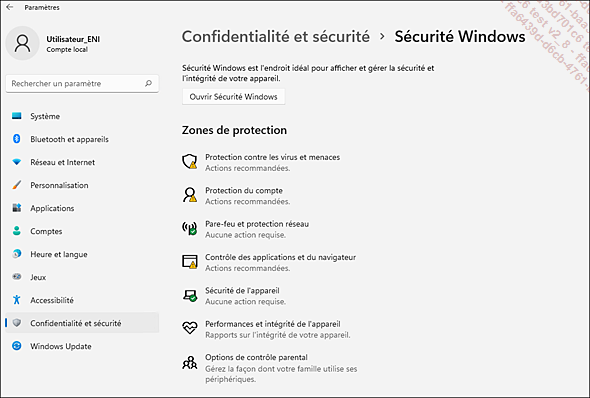
Accès à l’outil de sécurité Windows
L’outil de sécurité Windows met à portée de main de l’administrateur système ou de l’utilisateur un certain nombre d’outils et paramètres pour sécuriser le système d’exploitation.
L’outil Sécurité Windows comporte :
-
une protection contre les virus et les menaces ;
-
une protection du compte ;
-
un pare-feu et une protection du réseau ;
-
un contrôle des applications et du navigateur ;
-
une sécurité...
Protection contre les virus et les menaces
1. Windows vs. solution alternative ?
Windows 11 est doté d’un moteur antivirus intégré, fourni par Microsoft. Couplée au pare-feu Windows Defender, la protection contre les menaces externes est une caractéristique des systèmes d’exploitation modernes de Windows, et donc de Windows 11. Cet antivirus permet d’offrir à l’utilisateur un niveau de protection contre les virus, les logiciels malveillants et les attaques à distance.
Techniquement parlant, vous n’aurez peut-être pas besoin d’acheter une autre solution antivirus pour votre ordinateur Windows 11. L’antivirus intégré de Microsoft est continuellement mis à jour par Microsoft en termes de définitions de virus et de menaces externes. Vous pouvez configurer le moteur antivirus de Microsoft pour effectuer des analyses rapides ou des analyses complètes du système.
Faut-il alors utiliser l’antivirus de Microsoft, ou bien un produit tiers d’un autre fabricant ? Le débat existe. Le discours commercial autour des antivirus payants, est notamment de proposer un produit très souvent et très rapidement mis à jour pour couvrir les menaces les plus récentes. En effet, ce qui importe, c’est le délai d’exécution entre la détection d’une nouvelle menace et sa prise en compte au sein de l’antivirus.
Si une autre application antivirus est installée et activée, Microsoft se désactivera automatiquement. À l’inverse, lors de la désinstallation de l’application antivirus tierce, l’antivirus Windows se réactivera automatiquement.
Ce discours peut être nuancé, comme le montre le Magic Quadrant de 2021. En effet, Magic Quadrant correspond à une série de rapports d’étude de marché, publiés par le cabinet de conseil en informatique Gartner. Ces rapports s’appuient sur des méthodes exclusives d’analyse et données qualitatives. Ils mettent ainsi en évidence les tendances du marché.
Les objets de l’étude (fournisseurs, produits…) sont classés en quatre catégories :
-
Les leaders : ils exécutent...
Protection du compte
1. Centralisation sur le compte Microsoft
La protection du compte permet de sécuriser le compte d’ordinateur et les informations d’identification.
La protection du compte nécessite l’utilisation d’un compte Microsoft. Pour ce faire :
Sélectionner Me connecter.
Renseigner l’adresse e-mail du compte.
Renseigner le mot de passe du compte.
Une fois l’opération réussie, Windows indique que le compte est connecté.
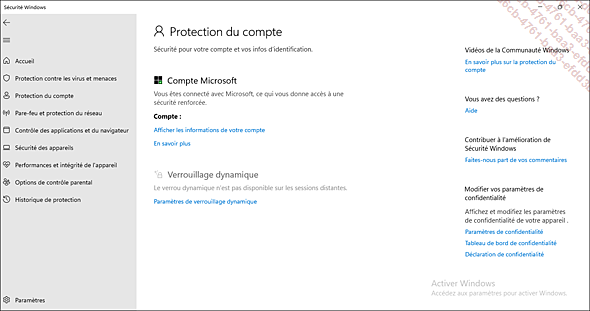
Activation de la protection du compte
Sélectionner Afficher les informations de votre compte.
La fenêtre est alors redirigée vers l’onglet Comptes qui permet d’ajouter une photo, de synchroniser les mots de passe sur les différents appareils et de gérer les abonnements.
2. Verrouillage dynamique
La seconde option de la protection du compte est le verrouillage dynamique.
Cette option permet d’assurer la sécurité de l’ordinateur lorsque l’utilisateur n’est pas au bureau, à proximité de celui-ci.
Le verrouillage dynamique est une fonctionnalité de Windows 11 qui verrouille le système lorsqu’un périphérique Bluetooth qui y est alors connecté, devient hors de portée (téléphone, montre connectée, écouteurs sans fil…).
Cela évite à l’utilisateur...
Pare-feu et protection du réseau
1. Les pare-feux
Dans les versions précédentes du système d’exploitation, le pare-feu Windows se nommait Windows Defender Firewall. L’outil n’est donc pas nouveau, même s’il continue à bénéficier d’améliorations. En effet, il a été inclus pour la première fois dans Windows XP. Microsoft possède donc un recul important.
Un pare-feu est un dispositif de sécurité qui contribue à protéger le réseau, en filtrant le trafic et en empêchant les personnes extérieures d’obtenir un accès frauduleux aux données de l’ordinateur.
Ainsi, le pare-feu agit comme une barrière, qui filtre les données entre l’ordinateur et Internet. Il bloque le trafic réseau entrant non sollicité, et peut également déterminer quelles connexions peuvent être faites en sortie. Pour déterminer s’il doit accepter ou refuser la connexion, le pare-feu utilise un ensemble de règles préétablies ou définies par l’utilisateur ou l’administrateur système.
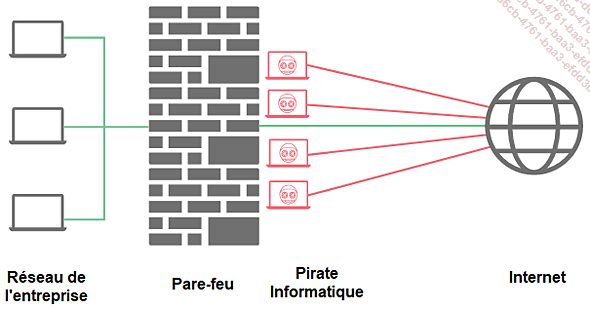
Le pare-feu protège d’attaques venant d’Internet
Le pare-feu peut être matériel ou logiciel. Le pare-feu matériel est physique et peut prendre la forme d’un routeur placé entre le réseau et Internet. À l’inverse, le pare-feu logiciel est interne : il s’agit d’un programme sur l’ordinateur. Le pare-feu Windows entre dans cette catégorie.
Les deux types de pare-feu ne sont pas antagonistes : ils ont la même mission, même si leur fonctionnement est légèrement différent. Le pare-feu matériel a l’avantage de contrôler le réseau via un seul appareil, ce qui réduit le temps nécessaire à l’administration. Les mises à jour sont, par le même principe, simplifiées.
Il existe également des pare-feu cloud. Ces pare-feu fonctionnent comme un pare-feu traditionnel : il filtre le trafic réseau potentiellement malveillant. Toutefois, le pare-feu est hébergé chez un prestataire dans le cloud. Ce type de fonctionnement est également connu sous le nom de FireWall-as-a-Service...
Contrôles des applications et du navigateur
1. Contrôle intelligent des applications
Microsoft s’efforce de sécuriser ses systèmes et ses applications. Outre la publication de correctifs de sécurité, la société continue d’ajouter des fonctions de sécurité au système pour le rendre plus sûr. L’une de ces nouvelles fonctionnalités est le contrôle intelligent des applications (Smart App Control).
Il n’existait auparavant aucune option permettant de détecter les applications susceptibles de nuire au système et de les bloquer automatiquement. Pour résoudre ce problème, Microsoft a introduit la fonction Smart App Control. Le contrôle intelligent des applications ajoute une couche de protection supplémentaire contre les logiciels malveillants et les nouvelles menaces.
En effet, Smart App Control empêche l’accès aux applications détectées comme malintentionnées, indésirables ou non fiables. En fonction de la catégorie à laquelle elle appartient, une application pour entraver le bon fonctionnement de l’ordinateur, le ralentir ou afficher des fenêtres publicitaires.
Windows 11 améliore le fonctionnement de cette fonction : en effet, il était jusqu’alors nécessaire de lancer manuellement l’outil, alors qu’aujourd’hui la technologie inclut dans Windows est intelligente. Elle reconnaît automatiquement l’application indésirable et la bloque.
Trois états sont possibles pour le contrôle intelligent des applications :
-
Activé : si le système détecte une application malveillante (ou non approuvée), alors il la bloque pour protéger l’appareil.
-
Evaluation : lorsque le système est en mode évaluation, il apprend de l’utilisation de l’ordinateur. Si l’activation est possible sans perturber l’utilisation, alors l’option le sera automatiquement.
-
Désactivé : le contrôle n’est pas en fonction. Il ne pourra pas être activé sans réinstaller le système. Cela peut être parce que le mode évaluation a déterminé qu’il ne pouvait pas fonctionner correctement....
Sécurité des appareils
1. Isolation du noyau et intégrité de la mémoire
Nous l’avons vu, les cyberattaques se sont complexifiées ces dernières années et un pirate informatique peut très bien prendre un ordinateur en otage à l’aide d’un ransomware, afin d’obtenir une rançon. Ces malwares peuvent utiliser des failles situées au niveau du noyau du système d’exploitation. Afin de limiter ce type d’attaque, Microsoft a mis en place une nouvelle fonctionnalité.
Cette fonctionnalité permet d’activer l’isolation du noyau et permet d’assurer l’intégrité de la mémoire pour prévenir ces attaques.
C’est ce que propose la fonctionnalité Sécurité des appareils via trois fonctions :
-
l’isolation du noyau ;
-
le processeur de sécurité ;
-
le démarrage sécurisé.
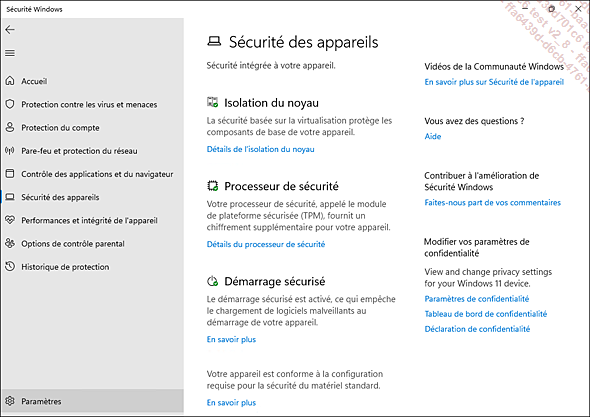
L’isolation du noyau est une fonction de sécurité qui protège les processus du système d’exploitation de base contre les manipulations et les logiciels malveillants. Lorsque cette fonction est activée, Windows utilise les fonctions de virtualisation matérielle pour créer une zone virtualisée sécurisée afin d’exécuter les processus du système central. Ainsi, cette couche de protection supplémentaire protégera les processus importants du système d’exploitation contre toute altération, comme les logiciels malveillants et autres vulnérabilités de sécurité, en dehors de cette zone sécurisée.
Ceci implique l’utilisation d’une puce TPM v2.0 et de processeurs de dernière génération. En fonction des processeurs, l’activation de VBS, pour Virtualization-Based Security, aura un impact sur les performances du système. Les prérequis sont donc :
-
un processeur : Intel de 11e génération (Windows 11 22H2 acceptera les processeurs de 8e génération) ou un processeur AMD Zen 2 et ultérieur.
-
mémoire vive (RAM) : 8 Go minimum.
-
disque dur (SSD) : 64 Go d’espace disque .
-
BIOS : la technologie de virtualisation doit être activée.
La sécurité...
Performances et intégrité de l’appareil
Windows 11 analyse l’ordinateur périodiquement et de manière automatique. Les résultats de ces analyses sont reportés au sein du menu Performances et intégrité de l’appareil. Les rapports peuvent mettre en avant des problèmes de sécurité et une altération de l’intégrité du système. L’outil propose des solutions pour y remédier.
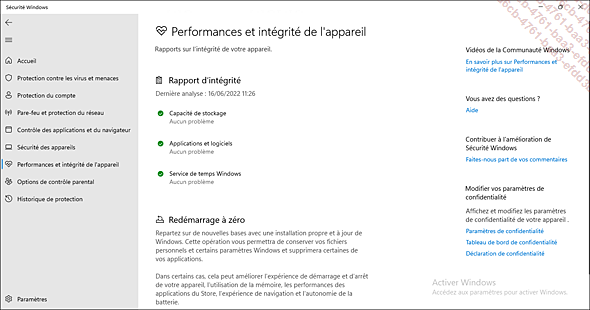
Tous les voyants sont au vert : l’appareil est intègre et performant
Le rapport se décompose entre trois et quatre parties :
-
Capacité de stockage : il peut arriver qu’un disque dur soit saturé en raison d’un trop grand nombre de fichiers ou de la présence de fichiers trop volumineux. Le système ne dispose alors plus d’assez d’espace disque, ce qui peut l’empêcher de fonctionner correctement.
-
Applications et logiciels : vérifie la sécurité et la légitimité des logiciels installés sur l’ordinateur.
-
Service de temps Windows : ce service synchronise notamment la date et l’heure de l’ordinateur. Cette synchronisation est très importante pour le bon fonctionnement de nombreux services Windows ainsi que pour Active Directory.
-
(facultatif) Autonomie de la batterie : s’applique notamment...
Bac à sable Windows (Sandbox)
1. Intérêt
Le bac à sable Windows est un environnement de Sandboxing intégré à Microsoft Windows version 1903 et supérieure, qui permet d’exécuter des applications en toute sécurité dans des environnements de bureau isolés et légers.
Le Sandboxing est une pratique consistant à isoler un logiciel afin qu’il ne puisse accéder qu’à certaines ressources, programmes et fichiers au sein d’un système informatique, de manière à réduire le risque d’erreurs ou de logiciels malveillants affectant le reste du système.
Le Sandboxing est donc une excellente idée : il permet l’exécution d’un code partiellement fiable, et cela de manière sécurisée.
En pratique, lorsqu’un logiciel est installé dans le bac à sable Windows, le système d’exploitation exécute les applications dans une machine virtuelle isolée. Cette pratique permet d’empêcher les menaces d’avoir un impact sur le reste de l’environnement. Cela garantit également que les logiciels s’exécutent séparément de l’hôte, et que tout logiciel installé sur l’hôte n’est pas accessible depuis l’environnement Sandbox. Tout logiciel nécessaire au bon fonctionnement de l’application à tester dans le bac à sable doit être installé directement dans l’environnement.
Toutefois, le bac à sable est temporaire. Une fois qu’il est fermé, tous les logiciels, les fichiers et les paramètres sont supprimés. Lorsque l’application est ouverte une nouvelle fois, une nouvelle instance de bac à sable est créée.
Voici les principaux avantages du bac à sable Windows (Windows Sandbox) :
-
Sécurisé : le bac à sable Windows exploite l’hyperviseur Hyper-V pour exécuter un noyau de système d’exploitation distinct, isolant l’environnement Sandboxé de l’hôte physique.
-
Natif : les composants de bac à sable Windows sont inclus dans Windows 11 Pro et Enterprise.
-
Environnement propre : le bac à sable Windows lance...
Sauvegarde et historique
1. Principes des sauvegardes
Qui n’a jamais perdu un grand nombre de fichiers et une quantité importante de données ? Qu’il s’agisse de photos de vacances, d’un document de réunion de travail ou d’un mémoire de fin d’études, les données qui sont stockées sur un ordinateur peuvent revêtir un caractère important.
La sauvegarde des données est donc très importante. Elle est tellement importante, qu’une journée mondiale lui est consacrée : le 31 mars de chaque année.
Mais que représente réellement une sauvegarde ? Une sauvegarde de données est définie comme une procédure de protection des informations contenues dans un système informatique, par copie de ces informations sur disque ou bande magnétique (Larousse 2022).
En clair, une sauvegarde de données est une copie ou une archive des informations importantes stockées sur les appareils tels qu’un ordinateur, un smartphone ou une tablette. Cette copie est utilisée pour restaurer les informations originales en cas de perte de données.
Pour autant, est-ce qu’une copie des données sur une clé USB suffit ? Rien n’est moins sûr. Il faut mettre en place une réelle stratégie de sauvegarde des données.
Pour être protégé le plus efficacement possible, il existe une règle nommée la règle du 3, 2, 1 :
-
3 : les données doivent être sauvegardées en 3 exemplaires minimum.
-
2 : les sauvegardes doivent être faites sur au moins 2 supports physiques différents.
-
1 : une copie des données doit être stockée au moins à 1 emplacement différent des autres (hors site).
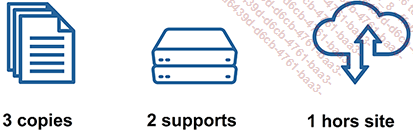
Principe du 3, 2, 1.
Au-delà du principe du 3, 2, 1, il faut adopter une hygiène des sauvegardes. En effet, pour effectuer des sauvegardes efficaces, il convient de respecter quelques points :
-
Périodicité : une sauvegarde régulière des données est nécessaire.
-
Appareils : il s’agit d’identifier les appareils et les supports qui contiennent des données importantes.
-
Criticité : il s’agit de déterminer quelles...
Pour aller plus loin
1. Historique de protection
Nous l’avons vu, Microsoft propose différents outils de sécurité, dont un antivirus intégré, pour que le système reste sûr et exempt de toute menace et de tout virus.
Pour ce faire, l’antivirus et les autres outils effectuent régulièrement des analyses en arrière-plan, lorsqu’ils sont activés. Un journal des problèmes est alors créé et les menaces identifiées y sont inscrites, ainsi que les actions entreprises pour les résoudre. L’historique de protection répertorie les applications potentiellement indésirables qui ont été bloquées ou supprimées, ou indique si des services critiques ont été désactivés.
Ainsi, l’outil classe les problèmes en fonction de leur niveau de gravité.
Il est nécessaire de disposer de privilèges d’administrateur pour afficher les détails de ces actions. De plus, l’outil ne permet pas nativement de supprimer la liste des actions entreprises.
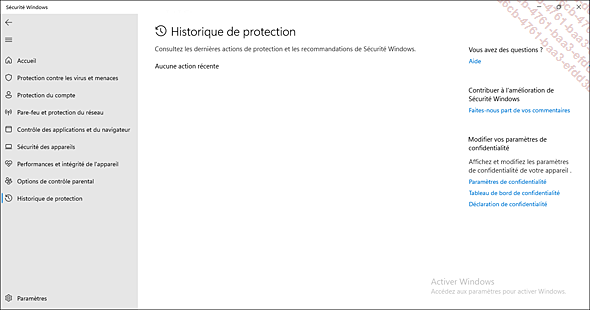
Aucune action récente n’a été entreprise sur cet ordinateur
2. Liens et ressources
En dehors des options principales, les différents menus de Sécurité Windows proposent différents liens, situés sur la droite, afin :
-
d’enrichir...
 Editions ENI Livres | Vidéos | e-Formations
Editions ENI Livres | Vidéos | e-Formations